En el mundo moderno, hay pocas cosas más irritantes que una conexión Ethernet lenta. Gran parte de nuestro trabajo y juegos requiere una conexión a Internet estable y rápida, por lo que cuando su conexión Ethernet se ralentiza, aumenta la frustración.
No tienes que sentarte y esperar a que empiece a funcionar de nuevo. Tome el asunto en sus propias manos con estas seis soluciones para una conexión Ethernet lenta.
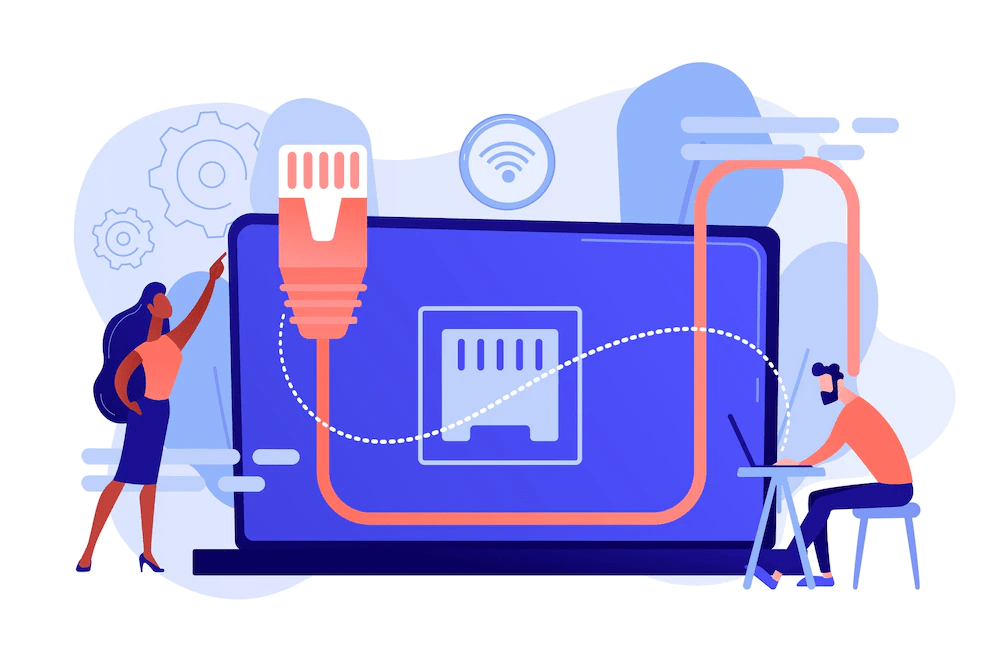
Sin embargo, antes de comenzar, debe determinar si es solo su dispositivo con la conexión lenta o toda la red. Las correcciones a continuación son solo si su dispositivo es lento, pero otros dispositivos conectados a Ethernet tienen una conexión rápida.
Si todos los dispositivos conectados son lentos, el problema está en su enrutador o en su ISP. Intente restablecer su enrutador o llame a su ISP.
Por último, mira nuestro video de YouTube donde cubrimos algunas otras posibles razones de la lentitud de Internet y algunas soluciones para probar:
Cómo arreglar Internet lento
1. Reinicie su computadora
¿Has probado a apagar y encender el ordenador? Es una solución simple que escuchará mucho. Pero la razón es que reiniciar su computadora puede resolver muchos problemas. Como tal, siempre vale la pena intentarlo antes de profundizar en soluciones más complejas.
2. Reinicie su adaptador de red
Una de las soluciones más fáciles y rápidas es restablecer su adaptador de red. A veces, su adaptador fallará y se negará a funcionar bien con su conexión Ethernet entrante.
Presione la tecla de Windows + I, luego diríjase a Red e Internet. En Cambiar la configuración de su red, seleccione Cambiar las opciones del adaptador.
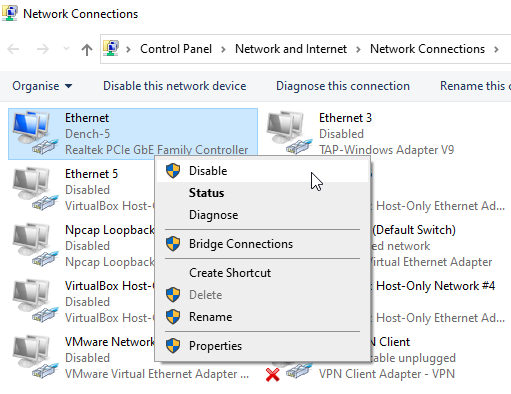
Haga clic derecho en su conexión Ethernet, luego seleccione Deshabilitar. Espere unos momentos, luego haga clic con el botón derecho y seleccione Habilitar. Su conexión Ethernet ahora debería volver a la velocidad normal.
3. Utilice el Solucionador de problemas del adaptador de red
Windows incluye un solucionador de problemas de adaptador de red integrado. El solucionador de problemas busca e intenta solucionar varios problemas relacionados con su adaptador de red, como el error de Windows no se puede conectar a esta red.
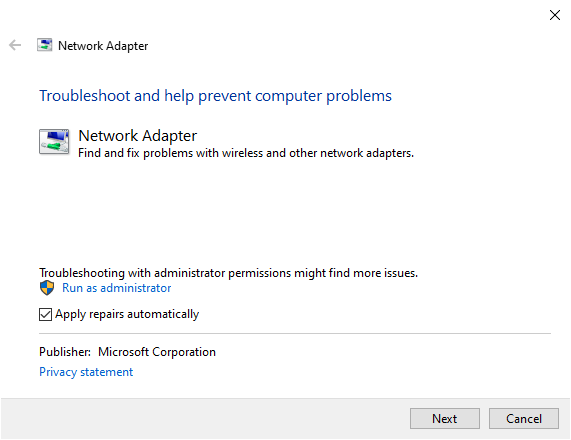
Ingrese el adaptador de red en la barra de búsqueda del menú Inicio y seleccione la mejor coincidencia. Cuando aparezca el solucionador de problemas, seleccione Avanzado > Aplicar reparaciones automáticamente.
Siempre que sea posible, también debe seleccionar Ejecutar como administrador, ya que esto permite una gama más amplia de escaneo, análisis y correcciones. Según la configuración de su sistema, es posible que deba ingresar la contraseña de su cuenta de Windows.
Cuando esté listo, seleccione Siguiente. Comenzará el proceso de escaneo. Si tiene varios adaptadores de red instalados, el solucionador de problemas le pedirá que especifique qué adaptador escanear. Seleccione su conexión Ethernet, luego Siguiente.
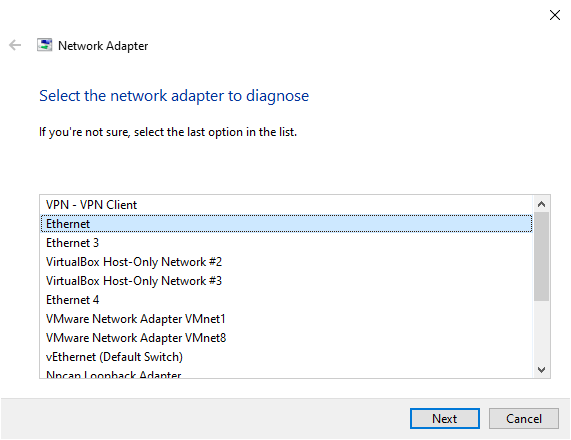
El solucionador de problemas escaneará su adaptador de red en busca de cualquier problema y luego sugerirá una solución relevante.
4. Reinicie su enrutador
A continuación, debe reiniciar su enrutador. De manera similar a restablecer su conexión de red, reiniciar su enrutador restablecerá su conexión a Internet que ingresa a su hogar desde su proveedor de servicios de Internet (ISP), con la esperanza de restaurar su velocidad de Ethernet en el proceso.

Hay varias formas de reiniciar el enrutador, pero la más fácil es apagar el interruptor de encendido, dejarlo durante unos segundos y luego volver a encenderlo. Si su enrutador no tiene un interruptor, desconecte el enchufe, espere unos segundos y luego vuelva a enchufarlo. Una vez que el enrutador vuelva a estar en línea y se vuelva a conectar a su ISP, debería encontrar su conexión a Internet a la velocidad de funcionamiento adecuada.
Otra consideración es el malware basado en enrutadores. Puede ser raro, pero así es cómo verificar si su enrutador tiene malware.
5. Pruebe con un puerto diferente en el enrutador o conmutador
Si su dispositivo está conectado directamente al enrutador o conmutador, intente usar un puerto diferente para ver si eso acelera su conexión. Normalmente, esto no debería ser un problema, pero hay muchos enrutadores y conmutadores en los que algunos puertos son más rápidos que otros. Por lo general, puede detectar un interruptor mirando las luces en la parte posterior del dispositivo.

Una luz verde normalmente indica velocidades de gigabit y amarillo/naranja es velocidad de no gigabit. Si se encuentra en un entorno con algún tipo de conmutador administrado, las velocidades se pueden controlar a través del software, así que hable con su administrador de red en este tipo de casos.
6. Escanea en busca de malware
Una conexión Ethernet lenta podría indicar un problema con su computadora, como malware. Algunos tipos de malware utilizan una gran cantidad de recursos de la red y roban ancho de banda del resto del dispositivo. Si este es el caso, sus otros programas y procesos dependientes de la red se ejecutarán mucho más lentamente mientras luchan por competir con el malware.
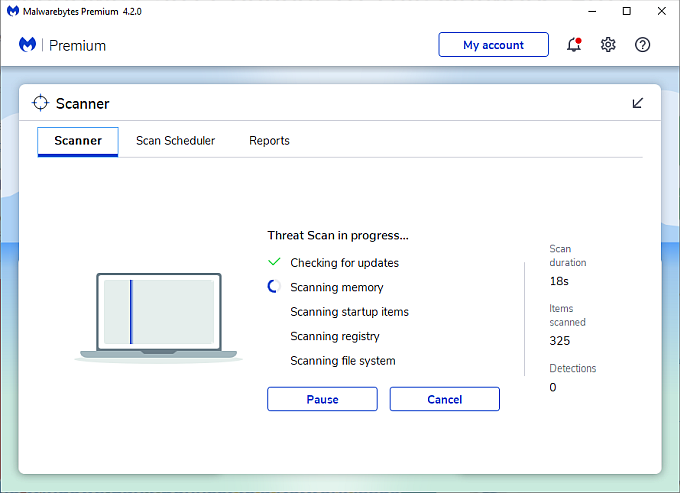
Una de las mejores formas de escanear su sistema de manera rápida y efectiva es con Malwarebytes, una herramienta antimalware gratuita. Descargue e instale Malwarebytes, luego escanee su sistema. Si el escaneo de malware arroja archivos maliciosos, selecciónelos todos y luego elimine .
Después de eliminar los archivos maliciosos, reinicie su computadora. Con suerte, ya no tienes una conexión Ethernet lenta.
Malwarebytes es una práctica herramienta de eliminación de malware. Consulte estas otras herramientas de eliminación de malware que puede utilizar si se encuentra con malware obstinado en su sistema.
7. Cambia el cable Ethernet
Una cosa que debe considerar es la calidad o la antigüedad de su cable Ethernet. Los cables Ethernet son bastante resistentes, pero si los desconecta y vuelve a conectar con frecuencia, el conector RJ45 de uso común puede fallar.
Si tiene otro cable Ethernet a mano, cámbielo por el existente. Si su velocidad de Ethernet vuelve repentinamente a la normalidad, ha encontrado al culpable.
La otra consideración es la categoría del cable Ethernet. Los cables Ethernet tienen una clasificación de categoría específica que determina su rendimiento. Cuanto más alta sea la categoría, más rápido será el cable.

Si está utilizando un cable Ethernet antiguo, como Cat 3 o Cat 5, es posible que experimente Ethernet lento en relación con las velocidades que su proveedor dice que debe recibir. Estos dos tipos de cable están obsoletos. El Cat 5 podría estar bien dependiendo de la velocidad de Internet anunciada, pero sin duda debería considerar actualizarlo.
Si no está seguro de qué tipo de cable Ethernet tiene, póngase debajo de su escritorio y eche un vistazo. La categoría del cable Ethernet está impresa en la carcasa externa del cable en varios intervalos.
8. Desconecte cualquier software VPN
Si está utilizando una VPN para navegar por la web de forma privada, podría estar ralentizando su conexión, incluso si está en Ethernet. Las VPN son conocidas por ralentizar las cosas, por eso es tan importante elegir una que tenga servidores en todo el mundo.
Si está usando una VPN para el trabajo, asegúrese de desconectarse cuando use su dispositivo para tareas personales. Hará que navegar por Internet sea mucho más rápido.
Resuelva sus problemas de Ethernet lento
Una de estas seis correcciones resolverá sus problemas de velocidad de Ethernet. Afortunadamente, todos estos son lo suficientemente fáciles de seguir para cualquiera. ¡Tu internet no debería ser lento por más tiempo del necesario!
Quieres Internet más rápido, ¿verdad? ¿Quién no? ¡Así es como obtienes Internet más rápido sin pagar por ello!








